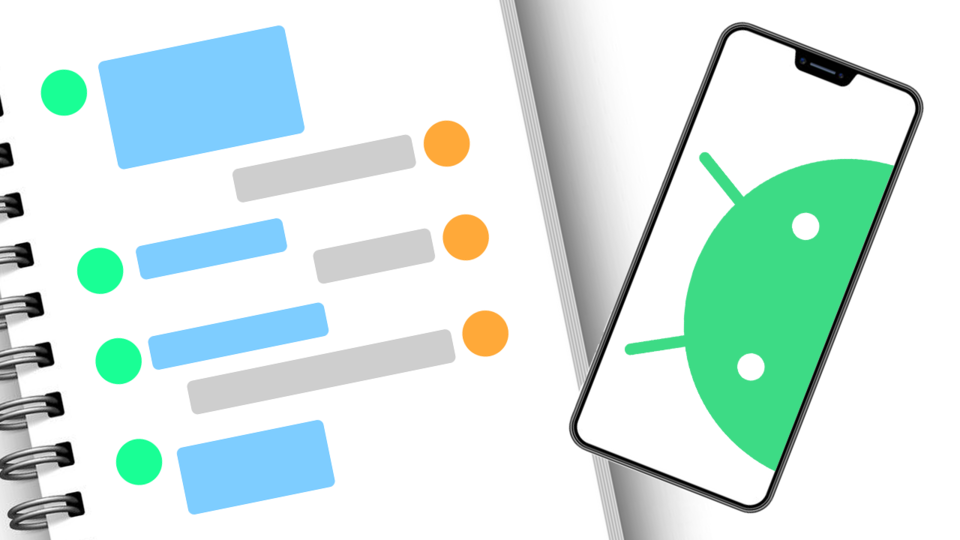Trong Android có nhiều thành phần hỗ trợ giao diện và tương tác với người sử dụng như:
TextView: những dòng chữ hiển thị trên thiết bị.Button: các nút bấm.EditText: khung nhập liệu.ImageView: hiển thị hình ảnh.ListView,GridView,RecycleView: danh sách có thể cuộn lên xuống.- ...
Đều được gọi là View, mỗi View có 1 chức năng riêng như miêu tả. Khi lập trình với Android, cần tạo giao diện đơn giản thì những View này rất hữu ích.
Căn bản về View trong Android
Những gì nhìn thấy trên màn hình thiết bị Android được gọi là View (trong Windows thường được gọi là Control). View được vẽ trên thiết bị Android với 1 hình chữ nhật.
Các View cơ bản và thường xuyên sử dụng trong Android như: TextView, EditText, ImageView, Button, CheckBox, RadioButton. Các View này đều được kế thừa từ class View.
Tạo View trong Android
Để tạo View trong Android có thể sử dụng 2 cách sau:
- Tạo View trong Android bằng XML.
- Tạo View trong Android bằng Java.
Tạo View trong Android bằng XML
<TextView
android:id="@+id/tv_Hello"
android:layout_width="wrap_content"
android:layout_height="wrap_content"
android:background="#31a18c"
android:textSize="18sp"
android:textStyle="bold"
android:text="Hello World!" />
Tạo View trong Android bằng Java
TextView tvHello = new TextView(this);
tvHello.setBackgroundColor(Color.parseColor("31a18c"));
tvHello.setText("Hello World");
Các thuộc tính của View
layout_height
Thuộc tính layout_height quy định chiều cao của View và có các giá trị như sau:
match_parent: chiều cao củaViewsẽ bằng đúng chiều cao của phần tử cha chứa nó.wrap_content: chiều cao củaViewphụ thuộc vào content củaView.- Giá trị xác định: đơn vị chiều cao của
Viewnhư dp, px, in, mm, sp, ...
layout_width
Thuộc tính layout_width quy định chiều rộng của View và có các giá trị như sau:
match_width: chiều rộng củaViewsẽ bằng đúng chiều rộng của phần tử cha chứa nó.wrap_content: chiều rộng củaViewphụ thuộc vào content củaView.- Giá trị xác định: đơn vị chiều rộng của
Viewnhư dp, px, in, mm, sp, ...
id
Thuộc tính id xác định id của View, được khai báo ở file định nghĩa giao diện XML và sử dụng lại trong code Java để ánh xạ đối tượng, tìm kiếm các View trong code Java khi cần.
Trong file XML:
<TextView
android:id="@+id/tv_message"
android:layout_width="wrap_content"
android:text="eitguide.com"
android:layout_height="wrap_content"/>
Và ánh xạ đối tượng TextView trong XML thông qua id trong Java:
TextView tvMessage = (TextView)findViewById(R.id.tv_message);
Phương thức findViewById() sẽ trả về về View cho nên cần ép kiểu về kiểu mong muốn, ở đây là TextView.
background
Thuộc tính background xác định màu nền của View.
android:background="#ffffff" // white color
margin và padding
margin: là khoảng cách từ các cạnh củaViewhiện tại tới cácViewkhác.padding: là khoảng cách từ các cạnh củaViewtới phần nội dung bên trong.

Ví dụ View chưa đặt margin và padding:
<?xml version="1.0" encoding="utf-8"?>
<FrameLayout xmlns:android="http://schemas.android.com/apk/res/android"
android:layout_width="match_parent"
android:layout_height="match_parent">
<TextView
android:id="@+id/tv_message"
android:text="Welcome to eitguide.com"
android:layout_width="wrap_content"
android:layout_height="wrap_content"
android:background="#1090a4"/>
</FrameLayout>
Kết quả:

Thêm thuộc tính marginTop và marginLeft:
<?xml version="1.0" encoding="utf-8"?>
<FrameLayout xmlns:android="http://schemas.android.com/apk/res/android"
android:layout_width="match_parent"
android:layout_height="match_parent">
<TextView
android:id="@+id/tv_message"
android:text="Welcome to eitguide.com"
android:layout_width="wrap_content"
android:layout_height="wrap_content"
android:layout_marginTop="50dp"
android:layout_marginLeft="32dp"
android:background="#1090a4"/>
</FrameLayout>

Thêm thuộc tính paddingTop và padingBottom:

Các View cơ bản trong Android
TextView
TextView là View dùng để hiển thị văn bản (text) lên màn hình. TextView được định nghĩa bởi thẻ <TextView> trong XML:
<TextView
attribute1="value"
attribute2="value"
attribute3="value"
... />
Tất cả các View được khởi tạo bằng XML bắt buộc phải có 2 thuộc tính:
layout_width.layout_height.
Các thuộc tính của TextView
android:text: xác định văn bản sẽ hiển thị lên TextView.
<TextView
android:layout_width="wrap_content"
android:layout_height="wrap_content"
android:text="text in here" />
android:textColor: xác định màu chữ của TextView.
<TextView
android:layout_width="wrap_content"
android:layout_height="wrap_content"
android:textColor="#19b698" />
android:textSize: xác định kích thước chữ của TextView.
<TextView
android:layout_width="wrap_content"
android:layout_height="wrap_content"
android:textSize="18sp" />
android:textStyle: xác định kiểu chữ TextView, có 3 giá trị là normal (thông thường), bold (in đậm), ilalic (nghiêng).
android:background: xác định màu nền TextView.
<TextView
android:layout_width="wrap_content"
android:layout_height="wrap_content"
android:background="#c0392b" />
android:drawableLeft: xác định drawable nằm bên trái văn bản.
- Ngoài ra còn có
android:drawableRight,android:drawableTop,android:drawableBottom: nằm bên phải, bên trên, bên dưới văn bản.
<TextView
android:id="@+id/tv_message"
android:text="Welcome to eitguide.net"
android:layout_width="wrap_content"
android:layout_height="wrap_content"
android:drawableLeft="@drawable/cast_ic_notification_0"
android:background="#1090a4" />

EditText
EditText là View dùng để lấy giá trị từ người dùng nhập vào. EditText được định nghĩa bởi thẻ <EditText> trong XML.
<EditText
attribute1="value"
attribute2="value"
attribute3="value"
... />
1 số thuộc tính của EditText:
android:text: xác định văn bản hiển thị lênEditText.android:textColor: xác định màu của text.android:textSize: xác định kích thước của text.android:textStyle: xác định kiểu của văn bản gồm các giá trịitalic(nghiêng),bold(in đậm),normal(kiểu thường).android:inputType: xác định phương thức nhập củaEdittext.- Có các giá trị như sau:
text,number,textPassword,phone,textUrl, …
- Có các giá trị như sau:
Để lấy text của EditText trong Java làm như sau:
- Lấy
EditTextthông quaidtrong file XML. - Sử dụng phương thức
getText()củaEditTextđể lấy chuỗi.
EditText edtMessage = (TextView)findViewById(R.id.edt_message); String value = edtMessage.getText().toString();
Ví dụ file XML có nội dung:
<?xml version="1.0" encoding="utf-8"?>
<FrameLayout xmlns:android="http://schemas.android.com/apk/res/android"
android:layout_width="match_parent"
android:layout_height="match_parent">
<EditText
android:id="@+id/edt_message"
android:text="eitguide.com"
android:layout_width="match_parent"
android:layout_height="wrap_content" />
</FrameLayout>
Và lấy chuỗi của EditText trong Java:
EditText edtMessage = (EditText)findViewById(R.id.edt_message);
String value = edtMessage.getText().toString();
Button
Button là View dùng để nhận 1 các cú chạm (nhấn nút) và thực hiện các chức năng trong phương thức onClick(). Button được định nghĩa bởi thẻ <Button> trong XML.
<Button
android:id="@+id/btn_Click"
android:text="Click Me"
android:textStyle="italic"
android:textColor="@color/colorAccent"
android:layout_width="wrap_content"
android:layout_height="wrap_content" />
1 số thuộc tính:
android:id: xác định id.android:text: xác định văn bản sẽ hiển thị.android:textColor: xác định màu văn bản.android:background: xác định màu nền.
Để thực hiện những khối lệnh khi nhấp chuột vào Button làm như sau:
- Lấy về đối tượng
Buttonthông quaidđược khai báo ở file XML. - Đặt bộ lắng nghe sự kiện cho
Buttonthông qua phương thứcsetOnClickListener()và xử lý các công việc trong phương thứconClick().
Button btnClick = (Button)findViewById(R.id.btn_click);
btnClick.setOnClickListener(new View.OnClickListener() {
@Override
public void onClick(View v) {
}
});ImageView
ImageView là View dùng để hiển thị hình ảnh.
1 số thuộc tính phổ biến của ImageView:
android:id: xác định id.android:src: xác định nguồn hình ảnh hoặcdrawable.android:scaleType: kiểu hiển thị hình ảnh củaImageView.- Có các giá trị:
fitCenter,fitStart,fitEnd,center,centerCrop,centerInside,matrix.
- Có các giá trị:
Ví dụ khai báo ImageView trong file XML:
<ImageView
android:scaleType="centerCrop"
android:src="@drawable/keep_calm"
android:layout_gravity="center_horizontal"
android:layout_width="wrap_content"
android:layout_height="wrap_content" />
Thử thay đổi thuộc tính scaleType để thấy rõ sự khác biệt.
Để gán hình ảnh động trong Java, sử dụng các phương thức sau:
- Nếu nguồn là bitmap:
void setImageBitmap(Bitmap bm). - Nếu nguồn là
idcủa hình ảnh nằm trong thư mục drawable:void setImageResource(@DrawableRes int resId). - Nếu nguồn là drawable:
void setImageDrawable(@Nullable Drawable drawable).